如何在 Outlook 中将联系人详细信息导出或插入到 Word?
您是否曾经尝试过为了某种目的将 Outlook 联系人详细信息导出到 Word 文档中?本文将向您展示两种实现方法。
通过使用通讯簿导出或插入联系人详细信息到 Word
您可以使用 Word 中的通讯簿将 Outlook 联系人详细信息导出到 Word 文档。请按照以下步骤操作。
1. 创建一个 Word 文档,点击 文件 > 选项 打开 Word 选项 窗口。
2. 在 Word 选项 窗口中,请:
2.1 点击左侧栏中的 快速访问工具栏;
2.2 从“选择命令来自”下拉列表中选择 不在功能区中的命令;
2.3 在命令框中选择 通讯簿;
2.4 点击 添加 按钮。
2.5 点击 确定 按钮。见截图:
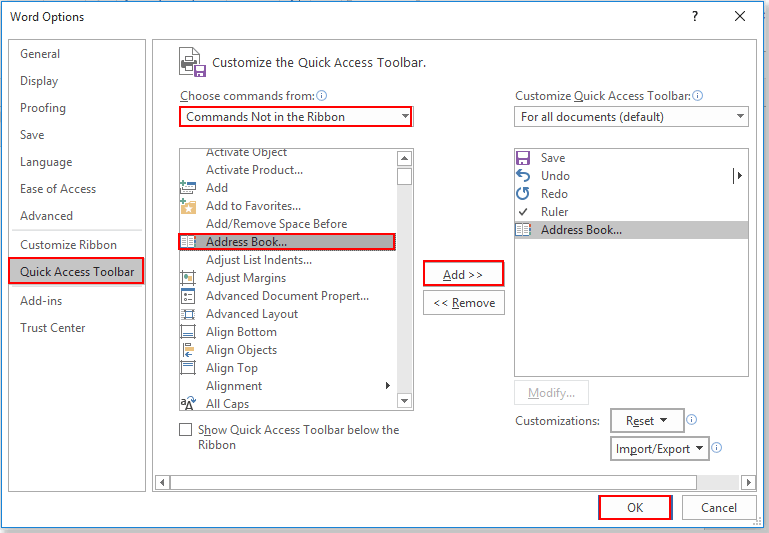
3. 现在,快速访问工具栏上已添加了通讯簿按钮。请点击它以打开“选择姓名”对话框。
4. 在“选择姓名”对话框中,您需要从通讯簿下拉列表中选择一个通讯簿,在联系人列表中选择要导出其详细信息的联系人,然后点击 确定 按钮。见截图:
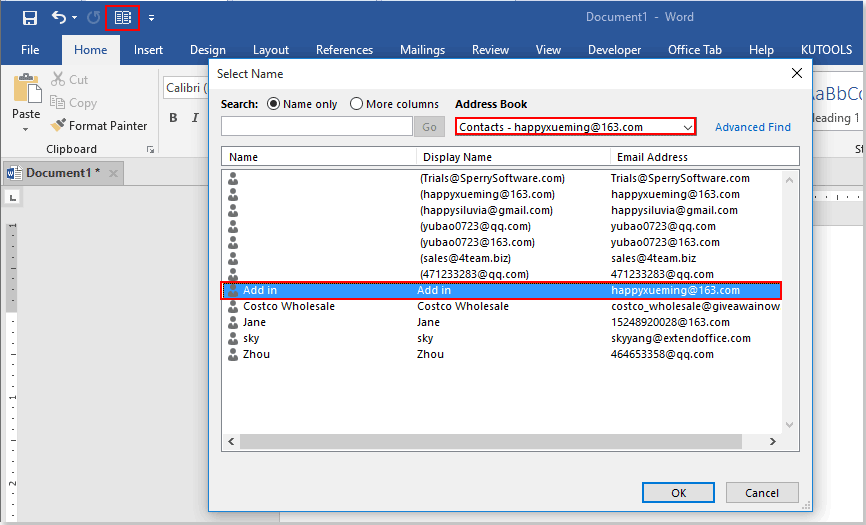
然后所选联系人的详细信息将被导出到 Word 文档中。见截图:
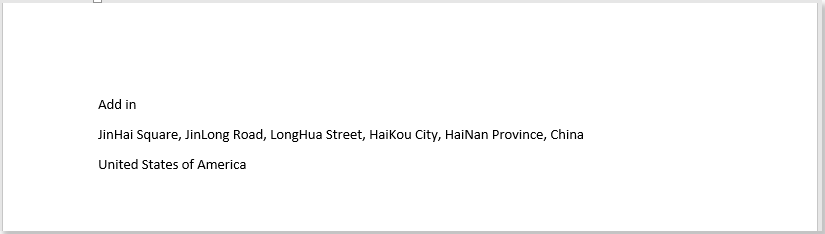
注意:上述联系人详细信息仅包括“名字 姓氏”、“通讯地址”和“国家/地区”。
如需导出更多指定的联系人字段到 Word,请尝试下一种方法。
通过复制粘贴导出或插入联系人详细信息到 Word
您可以指定要导出到 Word 文档的联系人字段。请按照以下步骤操作。
1. 在 Outlook 中,切换到联系人视图。点击 视图 > 更改视图 > 管理视图。见截图:
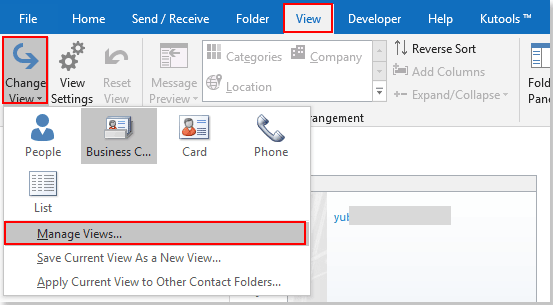
2. 在“管理所有视图”对话框中点击 新建 按钮。在“创建新视图”对话框中,在新视图名称框中输入新视图的名称,选择卡片作为 视图类型,然后点击 确定 按钮。见截图:
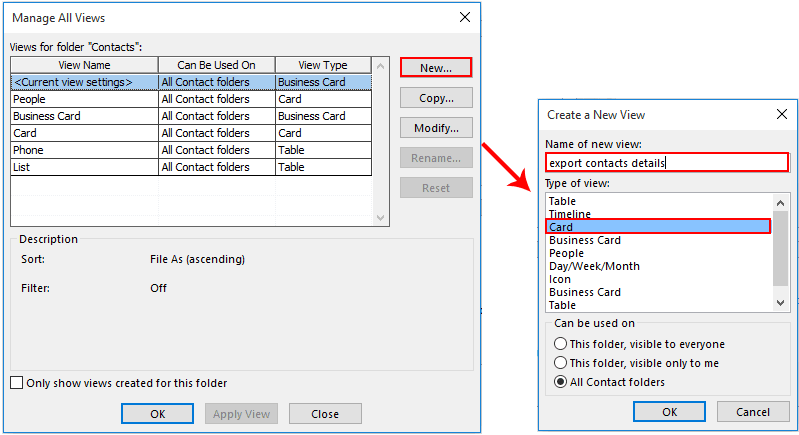
3. 在高级视图设置对话框中,点击 列 按钮。
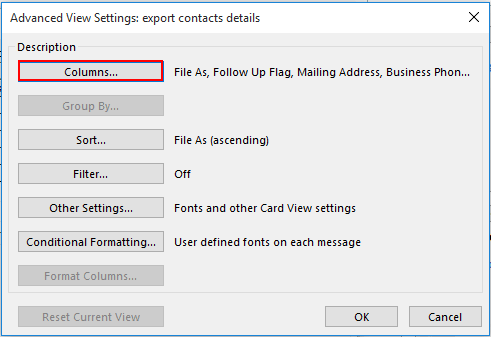
4. 在显示列对话框中,您需要将要在 Word 文档中显示的列添加到右侧框中,或者从右侧框中移除不想在 Word 文档中显示的列,然后点击 确定 按钮。见截图:
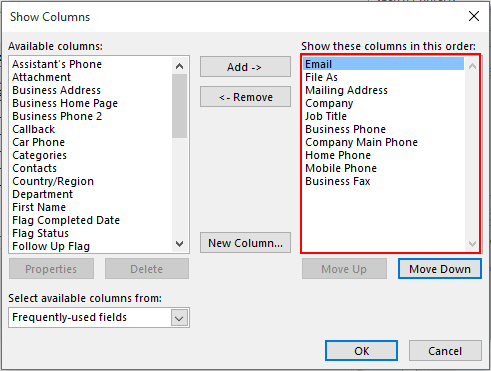
5. 当返回到前一对话框时,点击 确定 按钮完成设置。
6. 点击 视图 > 更改视图,并点击刚刚创建的视图名称以打开它。见截图:
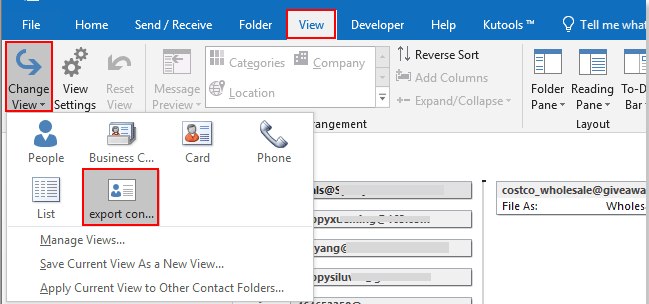
7. 右键单击需要导出到 Word 的联系人,并从上下文菜单中点击 复制。
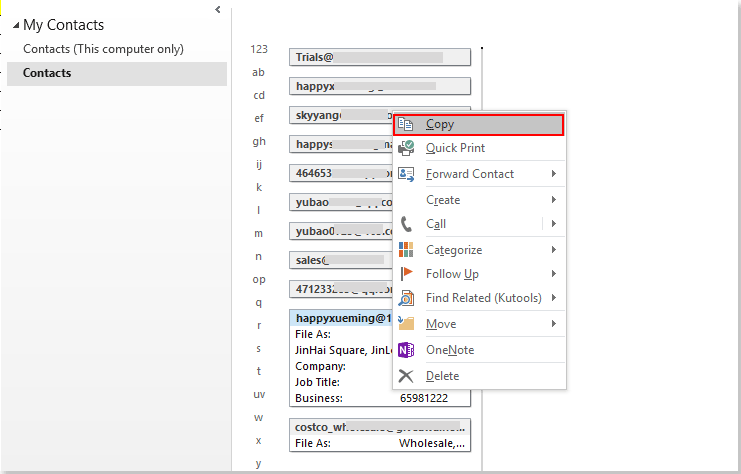
8. 打开一个 Word 文档,右键单击要放置联系人详细信息的位置,然后从右键菜单中选择 仅保留文本 (T)。见截图:
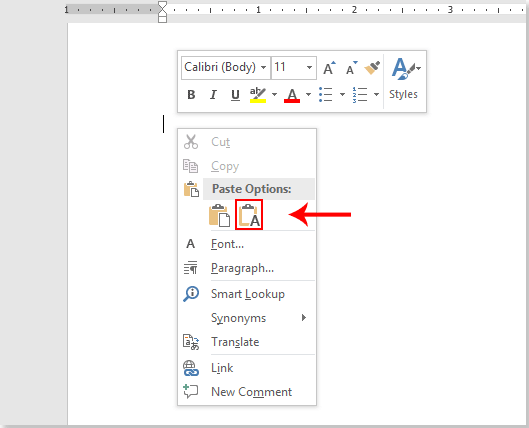
然后您可以在 Word 文档中看到如下截图所示的联系人详细信息。
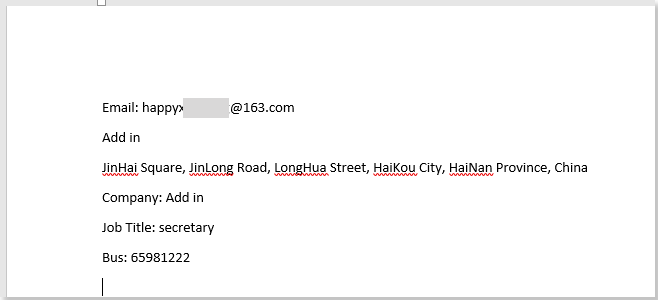
相关文章:
- 如何从文件系统导入 msg 文件到 Outlook 文件夹?
- 如何在 Outlook 中将电子邮件保存为图片格式(jpg/tiff)?
- 如何在 Outlook 中批量保存多个选定的电子邮件为 MSG 文件?
最佳 Office 办公效率工具
最新消息:Kutools for Outlook 推出免费版!
体验全新 Kutools for Outlook,超过100 种强大功能!立即点击下载!
🤖 Kutools AI :采用先进的 AI 技术,轻松处理邮件,包括答复、总结、优化、扩展、翻译和撰写邮件。
📧 邮箱自动化:自动答复(支持 POP 和 IMAP) /计划发送邮件 /发送邮件时按规则自动抄送密送 / 自动转发(高级规则) / 自动添加问候语 / 自动将多收件人的邮件分割为单独邮件 ...
📨 邮件管理:撤回邮件 / 按主题及其他条件阻止欺诈邮件 / 删除重复邮件 / 高级搜索 / 整合文件夹 ...
📁 附件增强:批量保存 / 批量拆离 / 批量压缩 / 自动保存 / 自动拆离 / 自动压缩 ...
🌟 界面魔法:😊更多美观酷炫的表情 /重要邮件到达时提醒 / 最小化 Outlook 而非关闭 ...
👍 一键高效操作:带附件全部答复 / 防钓鱼邮件 / 🕘显示发件人时区 ...
👩🏼🤝👩🏻 联系人与日历:批量添加选中邮件中的联系人 / 分割联系人组为单独的组 / 移除生日提醒 ...
可根据您偏好选择 Kutools 使用语言——支持英语、西班牙语、德语、法语、中文及40 多种其他语言!
只需点击一下即可立即激活 Kutools for Outlook。无需等待,立即下载,提升工作效率!


🚀 一键下载——获取所有 Office 插件
强烈推荐:Kutools for Office(五合一)
一键下载五个安装包:Kutools for Excel、Outlook、Word、PowerPoint以及 Office Tab Pro。 立即点击下载!
- ✅ 一键便利操作:一次下载全部五个安装包。
- 🚀 随时满足 Office任务需求:需要哪个插件随时安装即可。
- 🧰 包含:Kutools for Excel / Kutools for Outlook / Kutools for Word / Office Tab Pro / Kutools for PowerPoint